EdgeやBingをやめたい人へ。
アップグレードすると勝手にブラウザをEdgeへとされたように見えるWindows 10の腹黒仕様。検索はもちろんBingになってしまい、Googleへ戻したい人は多いと思うので、PC初心者の人も解るよう解説。
画像多めで参りましょう。
検索で来た人用の御品書。
- 既定ブラウザをEdge以外へ変更する方法
- 既定ブラウザをEdgeへ戻す方法
- 既定ブラウザをIE11にする方法
- Edgeの検索エンジンをGoogleへ変更する方法
- Edge起動時のホームページの変更方法
クリックでジャンプ可能。
Windows 10の既定ブラウザの変更方法
既定ブラウザをEdge以外へ変更する方法
ここではChromeブラウザへの変更で。他のブラウザも似たような流れになるので、読み替えてどうぞ。
Chromeをダウンロードしてセットアップし実行すると、標準のブラウザにするか聞いて来るのでデフォルトとして設定で。
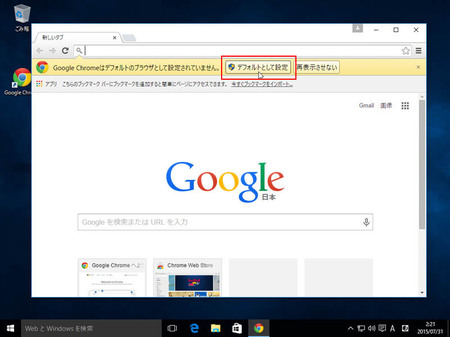
Windows 7ならこれで終わるところ、10では続きがございます。
自動的にこのような窓が開くはず。
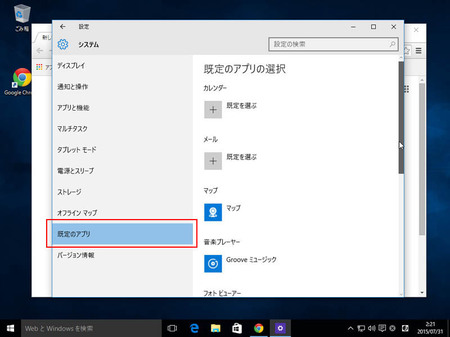
左の既定のアプリを選び、右の枠を下へスクロール。
すると、下のようにWebブラウザを選ぶ箇所がございます。
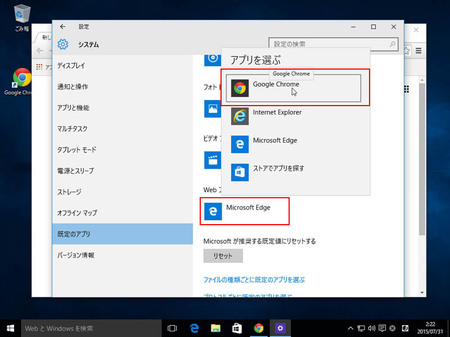
Microsoft Edgeをクリックかタップすると、インストール済のブラウザが一覧表示されるので選択。
既定ブラウザをEdgeへ戻す方法
Edgeへ戻すにはEdgeを開けばChromeのように標準にするか聞いて来るかと思えば、現在は何も聞いて来ないので手動にて。
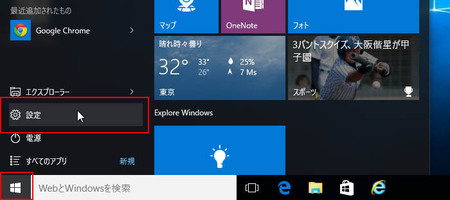
Windowsロゴをクリックし、設定を押す。
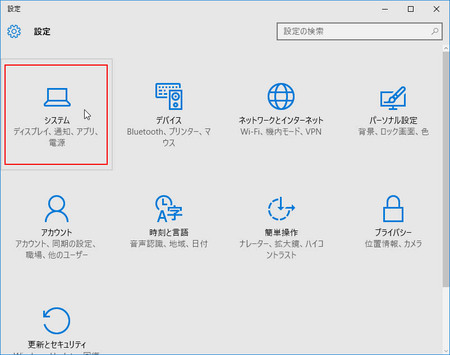
システムを選択。
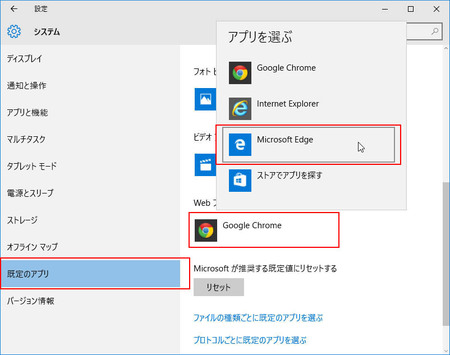
Chromeへ変更した時と同じように既定のアプリからWebブラウザを探し、Edgeなどを選択すればOK。見ての通りIEへの変更も可能。
既定ブラウザをIE11にする方法
私の仮想PCではIEが最初からは出ていなかったので、選択に無かった場合。有るなら選べば良いだけなので、Edgeへ変更する方法で先にIEを探してみましょう。
無かった場合は、まずEdgeを開く。
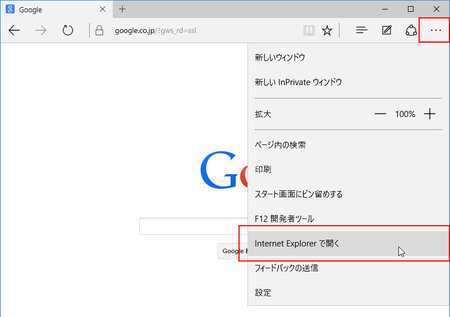
右上の三点リーダーをクリックし、Internet Explorer で開くを選ぶ。ちなみに、スタートメニューの「すべてのアプリ」にIEはございません。
IEが開いたなら歯車アイコンをクリック。
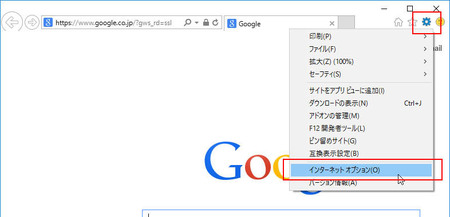
インターネットオプションを選択すると、下のような窓が出現。
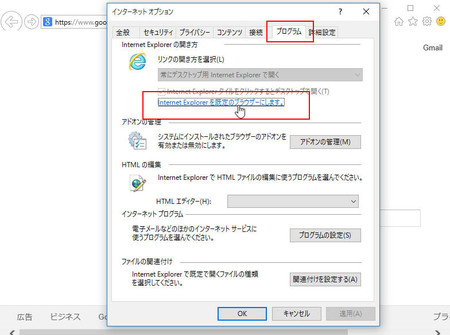
タブをプログラムに切り替え、Inter~既定のブラウザにします。をクリック。
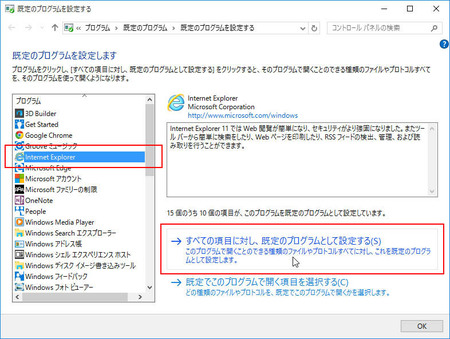
左の枠からIEを探してクリックし、右のすべての項目~をクリックしてOKボタンで任務完了。
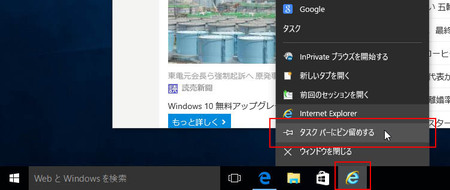
IEを表示している状態でタスクバーのIEアイコンを右クリックし、タスクバーにピン留めするにしておけば、いつでも1クリックでIEを開けるように。
Edgeの検索エンジンをGoogleへ変更する方法
検索エンジンがBingで良いならそのまんまで良いけれど、検索精度が低いと思うならGoogleへの変更をお勧め。
先にGoogleを検索しトップページを表示しておく。
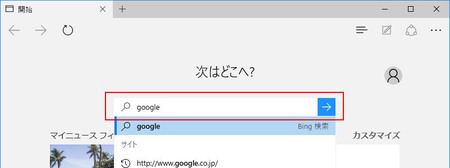
何故かは考えなくて問題無し。
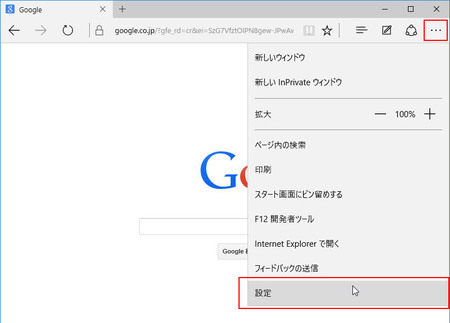
三点リーダーをクリックし設定へ。
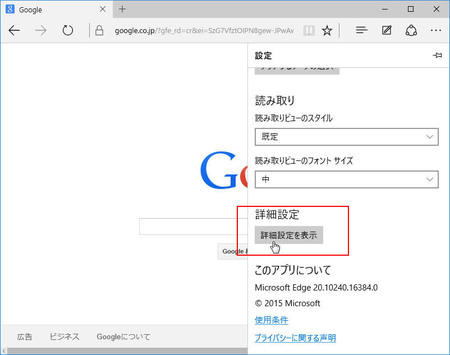
下へスクロールし、詳細設定を表示で。
再び下へスクロールし、検索プロバイダーの枠をクリック。
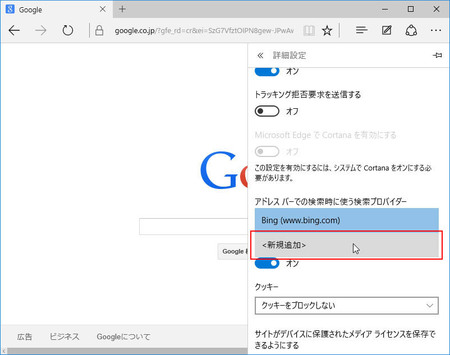
<新規追加>を押すと、下のようになるはず。
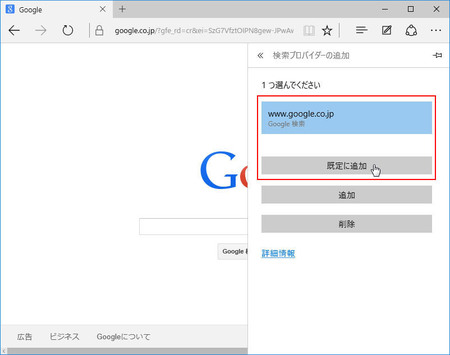
Googleを選択して既定に追加を押せばURL欄からGoogle検索が可能。
ちなみにYahooはまだ対応していないようなので、やってもエラーになるだけで追加は現在無理。Yahooも検索エンジンはGoogleなので意味は無いと思うものの、どうしてもYahooが良いなら既定ブラウザをIEかFirefox辺りにしてツールバーを入れましょう。
Edge起動時のホームページの変更方法
Edgeブラウザを起動するとニュースとか出て仕事にならない人は、ホームページを変えておきましょう。
三点リーダーをクリック。
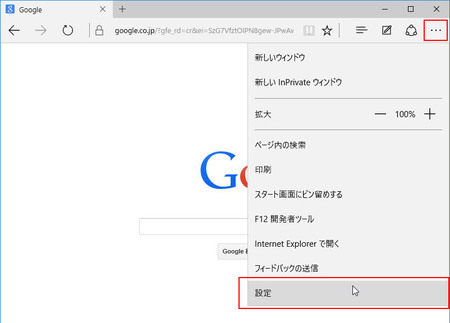
設定へ。
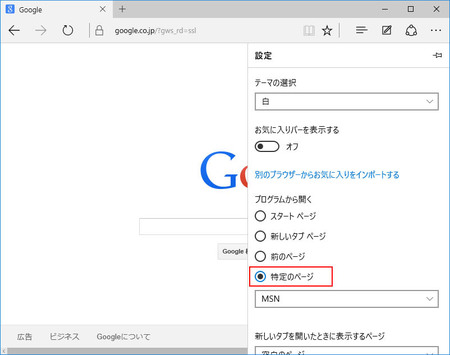
スクロールせずとも表示されている特定のページを選択。
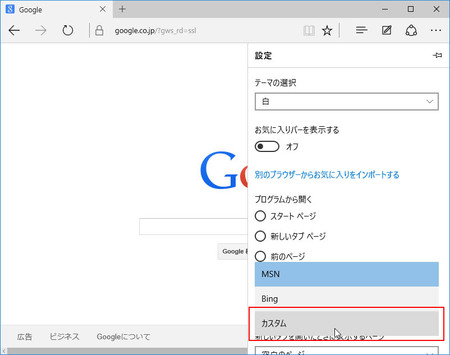
カスタムを選ぶ。
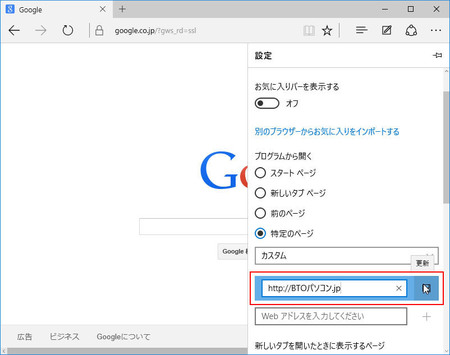
上のようになるので、枠の中にhttp://BTOパソコン.jpと入力し、右の更新ボタンを押すと変更完了。追加するなら下の枠へ http://www.yahoo.co.jp/ などと入力してプラスボタンで追加されるので選択。
以上。マイクロソフトが ぐぬぬ になりそうなEdgeのカスタマイズ方法一式の解説終わり。
関係無いけれど、これ思い出して笑った。
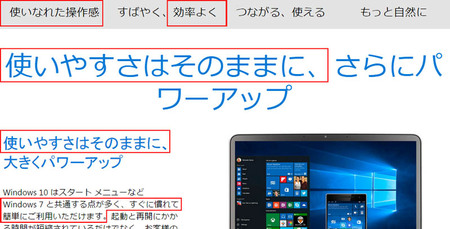
当サイトがWindowsやブラウザの設定を説明するのは凄く珍しい事。
MT車を運転出来る人にフォークリフトの操縦方法を教えている感覚。

source:フォークリフトで小ネタ | キララホーム
既定ブラウザは勝手には変更されていない(まとめ)
元ネタはこちら。
MicrosoftはWindows 10を愛するあまり、EdgeをWindows 10のデフォルト(既定の)ブラウザーに設定した。これはChromeやFirefoxをデフォルトにしていたシステムからアップグレードした場合でさえそうなる。
source:Mozilla CEO、Windows 10の既定ブラウザー変更について、マイクロソフト宛に怒りのオープンレターを公開 | TechCrunch Japan
その通りと思ったけれど、IP版をBuild 10240(製品版と同じ)へ更新した際、Windows 10が起動する前にこのような説明が表示。10へ無償アップグレードした人も見ているはず。
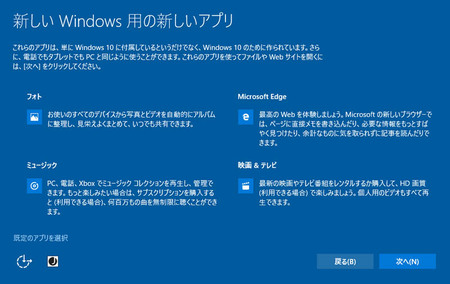
画像ビューワ、ブラウザ、音楽や動画の再生が紹介され、「はいはいCM乙」と思い何も考えず次へボタンを押した人は多いかと。私は押した。
マイクロソフト必死コレクションとして偶然スクリーンショットを撮っていたので後で気付いた。画像を良くご覧有れ。左下に小さく目立たせないかのように既定のアプリを選択という文字がございましょう。
MS「気付かなかったユーザが悪い(キリッ」
というわけで、マイクロソフトやWindows 10が勝手とか強制でブラウザをEdgeにしたわけではございません。良く見ずに次へボタンを押したユーザの過失。
しかし、8系を使いこなしていたMS信者やWindows上級者なら「変更すればいいだけ」で終わるだろうけれども、7からアップグレードした人はさぞかしおムカツキで有ろうと予想。
MSの8系での強制が無くなったかと思えば、10ではこのような姑息なやり方が顕著に表れており、理由は広告や月額年額の有料化へと持って行きたい為。
10でMSアカウントを作らせEdgeを使わせる事で自社の有料サービスへ誘導し易くなり、Bingを使わせる事で検索シェアを拡大し広告収入を見込んでおります。GoogleがChromeブラウザを使わせ、検索などで収入を得ている手法のパクり。
今後もより一層、Windowsを利用して様々な騙し打ちやCMアタックが始まると思うので、10ユーザの皆様は新しいWindowsをお楽しみ有れ。面倒なので私は7で結構。






>Edge起動時のホームページの変更方法
手さぐりでホームページを変更しましたw
>枠の中にhttp://BTOパソコン.jpと入力し、右の更新ボタンを押すと変更完了
マ乙w
>「はいはいCM乙」と思い何も考えず次へボタンを押した人は多い
>MS「気付かなかったユーザが悪い(キリッ」
MS「僕はEdgeを既定のアプリにしてって、きちんとお願いしたはずだよ?」
MS「既定のアプリを選択できる方法は、説明を省略したけれど」
MS「訊かれなかったからさ。知らなければ知らないままで、何の不都合もないからね」
Tech TIPS:Windows 10のMicrosoft Edgeでデフォルトの検索エンジンをGoogleに変更する - @IT
http://www.atmarkit.co.jp/ait/articles/1508/03/news025.html
なんというタイムリーな記事w
>Edge
私的にオリジナルのレンダリングエンジンを積んだブラウザの登場は歓迎。Operaが日和ってオリジナルエンジンを止め、SafariはWindowsを見放した現在、WindowsはIEかFxかChromeの3択。IEはWindows標準で附属のため、実質2択という面白くない状況でしたから、新しいレンダリングエンジンには期待が持てます。
現状はまだ性能が飛び抜けて良いとは言えない状況ですが。
「Windows 10」上で最強のブラウザは--「Edge」と競合製品を比較 - ZDNet Japan
http://japan.zdnet.com/article/35066327/
>Windows 7ならこれで終わるところ、10では続きがございます。
ワンクリックで誤って変更してしまわないため慎重だと思うか、ワンクリックで手軽に変更できないから面倒だと思うか、私は後者ですが、PC初心者は前者なのですかね。私的には「簡単に変更できる」方が、間違っても修正しやすいと思いますが。
この手の面倒な設定に関して、新しいWindowsが出ると設定用のソフトが登場&対応するのですよね。有名なものだと以下辺り。
Comfortable PC:Vector
http://www.vector.co.jp/soft/winnt/util/se429684.html
いじくるつくーる:窓の杜
http://www.forest.impress.co.jp/library/software/rnsf/
窓の手:窓の杜
http://www.forest.impress.co.jp/library/software/winhand/
このくらい検索すれば分かろうもの、と思いつつも、1つ2つの設定を変更するために5つ6つと深い階層を辿って行かなければならないなら、この手のメンテナンスソフトを1つくらい入れておいても良いやも、とWindowsが新しくなる度に思いますね。
ちなみに私はファイルの関連付けに関して、レジストリを辿るのがもう面倒になったため、ワンクリックで関連付けを削除できる「Unassociate file types」というフリーソフトを利用しています。
Google 検索:Unassociate file types
https://www.google.co.jp/search?q=Unassociate+file+types&ie=utf-8&oe=utf-8&hl=ja
窓の手とか使わなければ不便というWindowsは98~Me辺りで終わったと思っていた為、Windowsゲームを蒸し返されても困る的な印象。
OSで楽しめる人はそれで良いのかも知れないけれど、効率良く使う為に検索したり設定変更したりフリーソフトで何とかするOSの完成度が高いとは言えない。
言えるならばそれは既にWindows上級者、またはOSで遊べる属性と思われ、永遠に初心で居たい私とは感覚が違うのだと思う。
XPの完成度の高さが身に染みる2015年8月。
Edgeの検索エンジンの変更はGoogleが真っ先に対応しているくらいなので、OpenSearchとやらは何か未来を先読みする的な技術なのだと思うけれど、従来の検索エンジン設定を捨てた理由が全然不明。
Bingもグーグルに追随、検索の完全HTTPS化に踏み切った | Web担当者Forum
http://web-tan.forum.impressrd.jp/e/2015/06/19/20209/page/1
この記事ではSEOとしてhttpsを解説されているけれど、検索エンジンがSEOを考える意味は皆無。暗号化により何か意味が有るとしても、http://search.yahoo.co.jp/がhttpsへ変更する利点が有るとは思えない。
MSはまたもや未来を先取りし過ぎた感。
Windows 10向けのオプションを追加したカスタマイズツール「Winaero Tweaker」v0.3 - 窓の杜
http://www.forest.impress.co.jp/docs/news/20150803_714731.html
こういうカスタマイズツールもありますよw
>OSで楽しめる人はそれで良いのかも知れないけれど、効率良く使う為に検索したり設定変更したりフリーソフトで何とかするOSの完成度が高いとは言えない。
Windows 8系は快適に使う(=7と同じように使う)にはスタートメニュー復活ソフトが必要な時点で失格ですねw 10もその点ではダメだと思うw
信者の方は最新のOSの新しい操作方法に慣れろっておっしゃるけど、私達からしたらなぜ新しいOSを使わなきゃいけないのか、操作方法を変えないといけないのか分からないw
Tech TIPS:Windows 10のデフォルトのWebブラウザーをEdgeから別のブラウザーに変更する - @IT
http://www.atmarkit.co.jp/ait/articles/1508/05/news031.html
デフォルトブラウザ―を変更する記事も出ましたよw
自分の使いたいようにPCを使いたいなら、自分で創意工夫するのは当然、というのが私の考えですがね。新しく出たOSを古い仕様で使いたいなら、それは提供元ではなく自分で何とかしろ、というもの。
ユーザ目線ではそれ。
ただし市場原理というか、最大多数の最大幸福の原理で考えると、いらない手間を掛けさせるOSは不出来、完成度が低い、よって悪いOS、という考えになりますね。
Windows8の登場以後、
自分で買ったんだから自分で調べて自分で聞いて自分で好きに使え
金を出して買ったんだから苦労させるな
という二律背反、曖昧模糊な気分を味わっています。それもこれもWindowsの完成度が低いせい、とは少し思うものの、WindowsXP→Vista→7→8.1→10と進化するにつれて、確実にOSの中身は進化しています。が、世間の評判は新しいほど悪い訳で。
人は見た目より中身、とは言いますが、実際には「見た目も中身も」が最良。それはOSも同じですね。